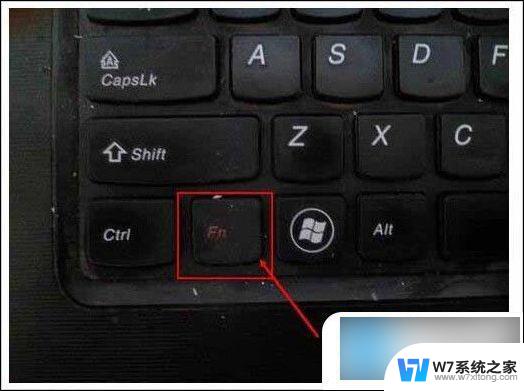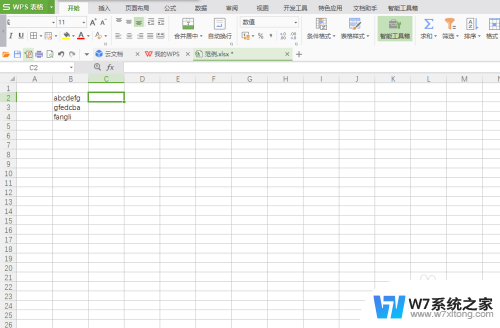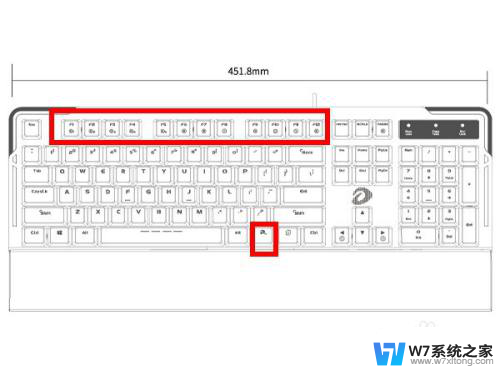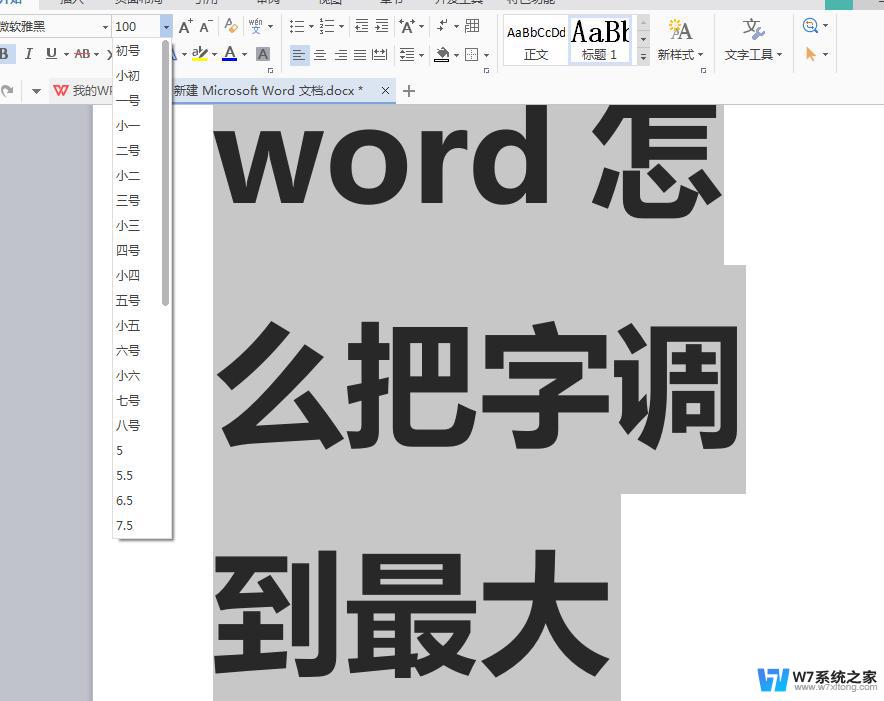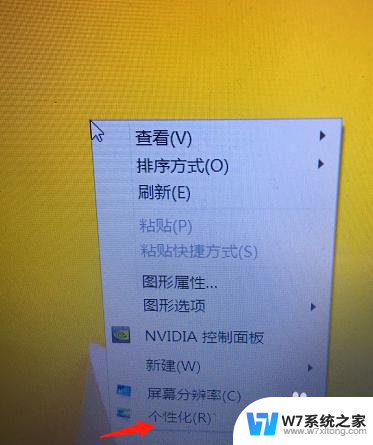电脑上切换大小写字母什么键 键盘如何切换大小写字母
在日常使用电脑的过程中,我们经常需要切换大小写字母来完成各种操作,键盘上到底有什么按键可以帮助我们实现这一功能呢?大部分键盘上都配备有一个Caps Lock(大小写锁定)键,通过按下这个键可以实现大写字母和小写字母的切换。除了Caps Lock键外,还有一些快捷键组合,比如Shift键加字母键可以快速切换大小写。熟练掌握键盘上的这些切换大小写字母的方法,可以让我们在使用电脑时更加高效便捷。
操作方法:
1.在电脑的键盘上找到Caps Lock键,这个键是实现字母大小写切换的关键。

2.如果Caps Lock键上的指示灯是亮的话,代表是大写字母开启状态。

3.如果Caps Lock键上的指示灯是灭的话,代表是小写字母开启状态。

4.想要将小写字母切换成大写字母,只需单击一下Caps Lock键,让指示灯亮起来即可。

5.当然,如果想要将大写字母切换成小写字母的话。再重新单击一下Caps Lock键,让指示灯灭了,小写字母也就切换回来了。

6.如果我们是一直要输入大写字母或是小写字母的话,可选择按Caps Lock键;但若我们只是单纯需要一个大写字母的话,可考虑按住shift键。然后按字母键,这样就可以输入单个的大写字母了。

7.如果您的输入法默认的不是英文状态,而是中文状态。那还要在按住shif键后,再按下字母键,最后再按一下空格键,这样才能将大写字母成功输入到文本中。

以上就是电脑上切换大小写字母的方法,希望能够帮助到大家,如果遇到这种情况,可以按照以上步骤进行解决。